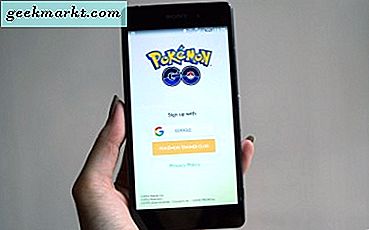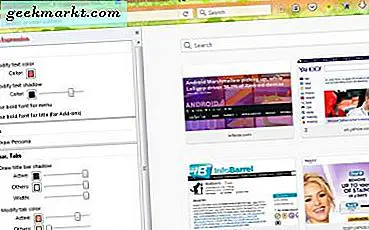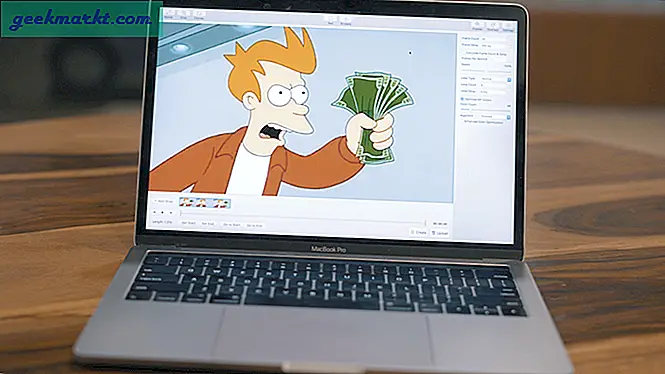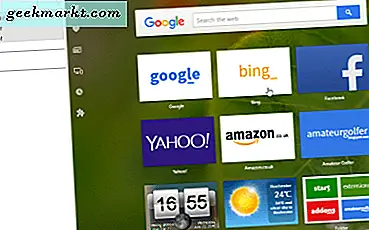Ik heb onlangs de ASUS Chromebook Flip C101 gekocht als mijn reisgenoot. En sinds de eerste dag gebruikte ik de webbrowser om Netflix te kijken. Hoewel ik geen problemen had om Netflix vanuit de browser te streamen, kwam ik onlangs de officiële Netflix-app op Chromebook tegen. Blijkt dat de Netflix-app voor Android een veel betere kijkervaring biedt via de browser en niet alleen dat, je kunt ook films en tv-programma's downloaden en Amerikaanse Netflix kijken met een VPN. Klinkt leuk? Laten we eens kijken hoe we het moeten doen.
Lezen: Werken Airpods met Chromebooks? Ja, maar het is niet perfect
Voordat we beginnen, moet u, als u een vroege generatie Chromebook gebruikt, deze eerst updaten, anders wordt Netflix niet naadloos afgespeeld. Om uw Chromebook bij te werken, opent u de Google Chrome-browser, tikt u op het moersleutelpictogram bovenaan het scherm, selecteert u ‘Over Google Chrome’ en selecteert u Controleren op updates.
Nadat u Chrome heeft bijgewerkt, zou u Netflix native in uw Chrome-browser moeten kunnen spelen. Ik raad je echter aan de Netflix Android-app te installeren voor extra functies zoals VPN-ondersteuning en offline downloads.
Vrijwel elke Chromebook die na 2017 is gelanceerd, ondersteunt Google Play Store direct uit de doos. Als u uw Chromebook echter vóór 2017 heeft gekocht, kunt u via deze link controleren of uw Chromebooks Android-apps ondersteunen.
Als u uw Chromebook in de lijst vindt, maar de Google Play Store nog steeds niet kunt vinden, moet u deze inschakelen via Instellingen. Werk hiervoor eerst uw Chromebook bij door de stappen te volgen die ik u aan het begin van het artikel heb laten zien. Nadat uw Chromebook is bijgewerkt, gaat u vervolgens naar het statusgedeelte en selecteert u het Instellingen tandwiel. Ga naar hetGoogle Play Store sectie en controleerSchakel Google Play Store in op uw Chromebook. Ga akkoord met de servicevoorwaarden van Google. En je zou nu de Google Play Store-app moeten kunnen gebruiken.
Rust is gemakkelijk. Volg de stappen om Netflix op Chromebook te downloaden
1. Open de Google Play Store op uw Chromebook
2. Zoek naar Netflix en installeer de app
3. Eenmaal geïnstalleerd, open je de Netflix-app en log je in met je account
4. Tik vervolgens op de knop Downloaden in het midden onderaan het scherm
5. Tik op de knop ‘Zoek iets om te downloaden’ in het midden van het scherm \
6. Zoek de show of film die u wilt downloaden
7. Tik op de downloadknop naast de film of aflevering die je wilt downloaden (ziet eruit als een pijl)
8. Om het item uit uw downloadlijst te verwijderen, tikt u op deverwijderen knop (ziet eruit als een ‘x’) naast de film of show
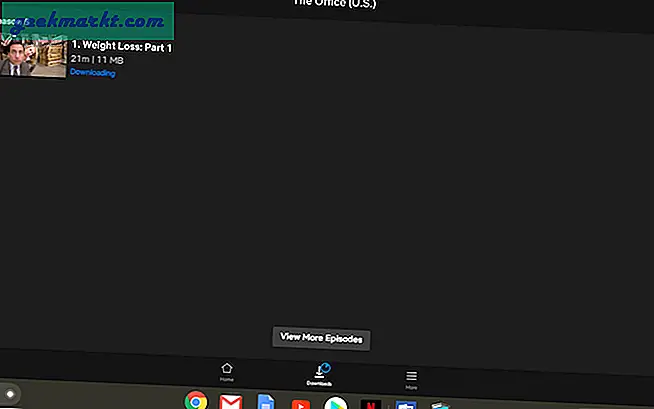
Hoe Amerikaanse Netflix op Chromebook te downloaden
Blijkt dat je ook selectieve VPN-services kunt gebruiken om Amerikaanse Netflix op Chromebook te bekijken en deze zelfs te downloaden voor offline gebruik. Niet alle gratis VPN's werken met Netflixmaar weinig betaalde VPN's zoals NordVPN, ExpressVPN en Smart DNS Proxy werken meestal prima. ik zou aanraden u bevestigt dit met de klantvertegenwoordiger voordat u voor de VPN-service betaalt.
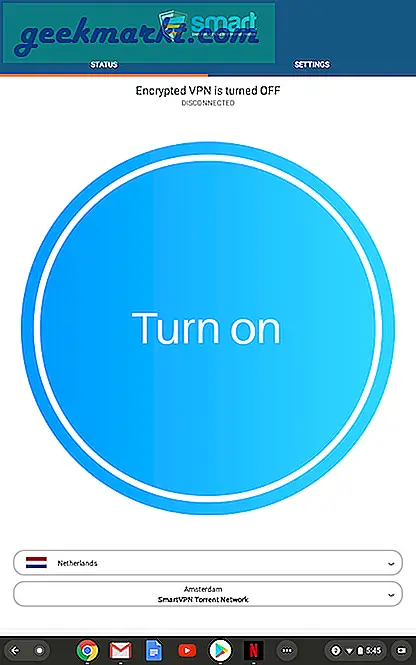
Ik heb de Smart DNS Proxy VPN-app uit de Google Play Store gebruikt en een aantal VPN-servers geprobeerd en binnen een paar pogingen werkt het voor mij. Ik kon Amerikaanse Netflix (om precies te zijn ‘The Office US’) kijken op Chromebook. En niet alleen dat, ik kon zelfs de afleveringen downloaden voor offline gebruik.
Netflix-proxyfout
Als u een Netflix-proxyserver of VPN-fout tegenkomt, verwijdert u eenvoudig de Netflix-app en installeert u deze opnieuw vanuit de Google Play Store terwijl uw Smart DNS Proxy VPN-server is ingeschakeld. Hierdoor denkt Netflix dat je vanuit de Verenigde Staten browst, je kunt dit controleren door op de aanmeldingsknop te tikken zodra de app is gedownload als je de Netflix-abonnementen in USD ziet, je klaar bent om te gaan. Meld u aan bij uw account terwijl de VPN op de achtergrond wordt uitgevoerd en u Netflix-shows zou moeten kunnen downloaden en ze ook zou kunnen bekijken.